Tabla de Contenido
![]() Sobre el autor
Sobre el autor
![]() Artículos Relacionados
Artículos Relacionados
-
-
-
-
Servicios de recuperación de datos de EaseUS
Los expertos en recuperación de datos de EaseUS tienen una experiencia inigualable para reparar discos/sistemas y recuperar datos de todos los dispositivos como RAID, HDD, SSD, USB, etc.
Aunque Microsoft ha dejado de dar soporte a Windows 7, mucha gente decide seguir con Windows 7. Y si tú eres una de ellas, quédate aquí. Hemos recopilado los 10 mejores programas de recuperación de datos para Windows 7 para proteger tus datos personales.
No te preocupes cuando pierdas archivos valiosos en Windows 7. Elige uno de los mejores programas de recuperación de datos de Windows 7 para recuperar tus archivos inmediatamente.
¿Cómo puedo recuperar mis datos en Windows 7?
Windows 7 posee un gran número de usuarios debido a su fuerte protección de seguridad. Sin embargo, sin el soporte de nuevas actualizaciones de seguridad, este sistema operativo ya no es tan seguro como antes.
Como resultado, los fallos de seguridad, la infección por virus y los riesgos de pérdida de datos aumentarán sorprendentemente en los ordenadores y portátiles con Windows 7. Además, en este sistema operativo también se producen de vez en cuando fallos inesperados del sistema, operaciones erróneas como formatear, borrar, errores de disco, etc. En una palabra, los riesgos de pérdida de datos se acumulan una vez finalizado el soporte de Windows 7.
Afortunadamente, el software profesional de recuperación de datos para Windows 7/8/10 - EaseUS Data Recovery Wizard con otros 9 programas de recuperación de datos está preparado para proteger y restaurar tus datos de Windows 7 con facilidad.
10 mejores programas de recuperación de datos en Windows 7 [Descarga gratuita]
No te preocupes por perder datos o por no tener forma de proteger tus valiosos archivos en Windows 7. Aquí hemos recopilado los 10 mejores programas de recuperación de datos para Windows 7 en 2023, y puedes elegir cualquiera de ellos para proteger tus datos de Windows 7 con facilidad:
- #1. EaseUS Data Recovery Wizard
- #2. Recuva
- #3. Recover My Files
- #4. OnTrack EasyRecovery
- #5. Disk Drill
- #6. Stellar Data Recovery
- #7. Data Rescue 5 for Windows
- #8. R-Studio for Windows
- #9. PhotoRec
- #10. TestDisk
Hemos probado este programa de recuperación de datos para Windows 7 en función de varios criterios, como características, rendimiento, compatibilidad, precio y prestaciones, entre otros. Las estadísticas de las pruebas se muestran en la siguiente tabla:
| Casos de pérdida de datos en Windows 7 | Eliminación accidental, formateo/corrupción del disco duro, partición perdida, fallo del sistema operativo, etc. |
| Número de programas de recuperación de datos probados | 10 |
| Tiempo de duración | 5 semanas |
| Compatibilidad con el SO | Windows 11-XP, Windows Server 2019-2003, Linux |
| Dispositivos de almacenamiento | HDD, SSD, disco duro externo, tarjeta de memoria |
| Formatos de archivo | Documentos, imágenes, vídeos, archivos de audio, correos electrónicos, etc. |
Cada uno de estos programas de recuperación de datos tiene sus pros y sus contras. Echa un vistazo a las características de cada software y elige el más adecuado para recuperar tus archivos perdidos de Windows 7.
Cuanto antes aparezca el software, más fácil les resultará a los usuarios de Windows 7 de todos los niveles recuperar los archivos.
# 1. EaseUS Data Recovery Wizard
EaseUS Data Recovery Wizard, como uno de los mejores softwares de recuperación de datos en Windows, ha estado sirviendo constantemente a todos los usuarios del sistema operativo Windows, incluido Windows 7, para restaurar archivos perdidos y ocultos de situaciones complejas.
Con más de 15 años de experiencia en recuperación de datos, EaseUS Data Recovery Wizard está actualizado con algoritmos avanzados de recuperación de datos con una interfaz intuitiva, que simplifica el proceso de recuperación de datos en sólo 3 pasos.
Mira este vídeo para ver qué puede hacer por ti EaseUS Data Recovery Wizard en su última actualización:
Pros:
- Compatible con Windows 11/10/8.1/8/7/Vista/XP; Windows Server 2019/2016/2012/2008/2003.
- Recuperar todo tipo de archivos, incluidos documentos, imágenes, vídeos, archivos de audio, correos electrónicos, etc.
- Recuperar archivos perdidos por vaciar la papelera de reciclaje, borrado permanente, formateo, fallo del sistema operativo, reinstalación del sistema operativo o ataque de virus.
- Recuperar datos de discos duros RAW o inaccesibles, discos duros locales y dispositivos de almacenamiento extraíbles como USB, tarjetas SD, etc.
- Reparar archivo de video MP4 corrupto y fotos JPEG corruptas.
Contras:
- La edición de prueba requiere activación para la recuperación de archivos.
(Para recuperar archivos de menos de 2 GB, el software de recuperación de datos gratuito de EaseUS puede ayudarte).
Con el software de recuperación de datos 100% seguro para Windows 7, podrás recuperar tus archivos perdidos con unos simples clics.
# 2. Recuva
Piriform Recuva goza de gran fama para la recuperación de datos desde su publicación hace años. Una vez lanzado, Recuva se ganó un gran número de fans por su potente capacidad de recuperación de datos. Aunque con un diseño anticuado, Recuva sigue funcionando eficazmente para recuperar archivos borrados de la papelera de reciclaje, disco duro local, disco duro externo, USB, SD, etc.
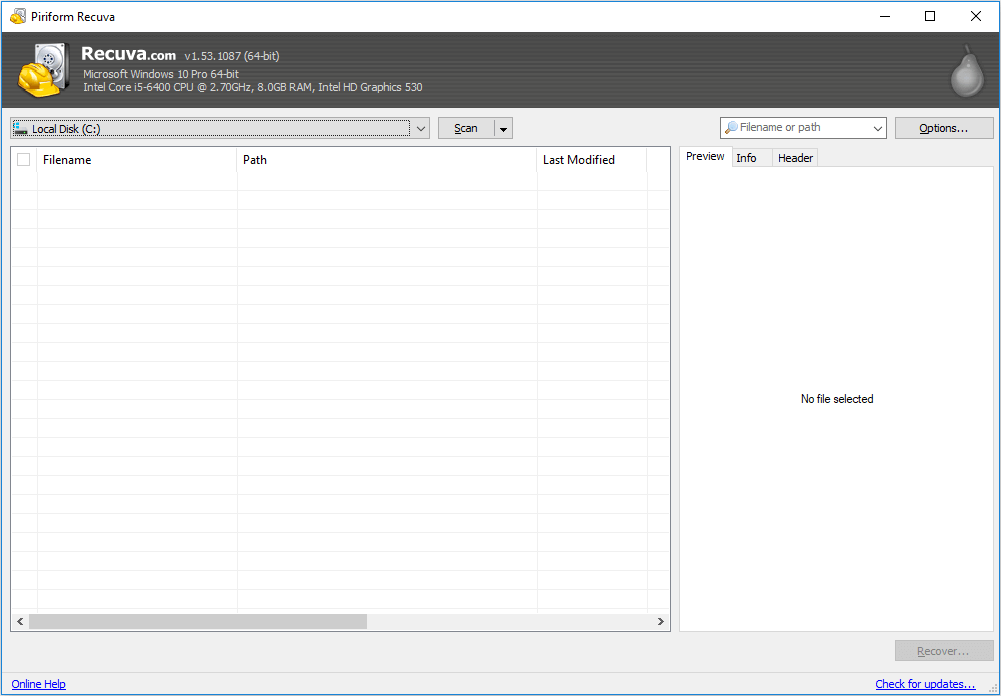
Pros:
- Soporta la recuperación de archivos, incluyendo fotos, música, documentos, vídeos, etc.
- Permite recuperar archivos de unidades dañadas o recién formateadas.
- Soporta el borrado seguro de archivos, la sobreescritura de dispositivos
- Compatible con Windows 7/Vista/XP, 2003/2000, etc.
Contras:
- Interfaz de estilo antiguo.
- No admite la previsualización de archivos tras el escaneado.
- No es compatible con Windows 10/8.1/8
# 3. Recover My Files
Recover My Files es un antiguo pero funcional software de recuperación de datos producido por GetData. Con más de 18 años de experiencia en recuperación de datos, Recuva facilita a los usuarios normales la recuperación de archivos de discos duros, tarjetas SD, unidades USB, etc. dispositivos de almacenamiento.
Los usuarios pueden utilizar este software para recuperar sus datos perdidos mediante dos modos: Recuperar Archivos y Recuperar una Unidad. Además, debido a su rendimiento estable en la recuperación de archivos, muchos usuarios de Windows 7 son sus fans.
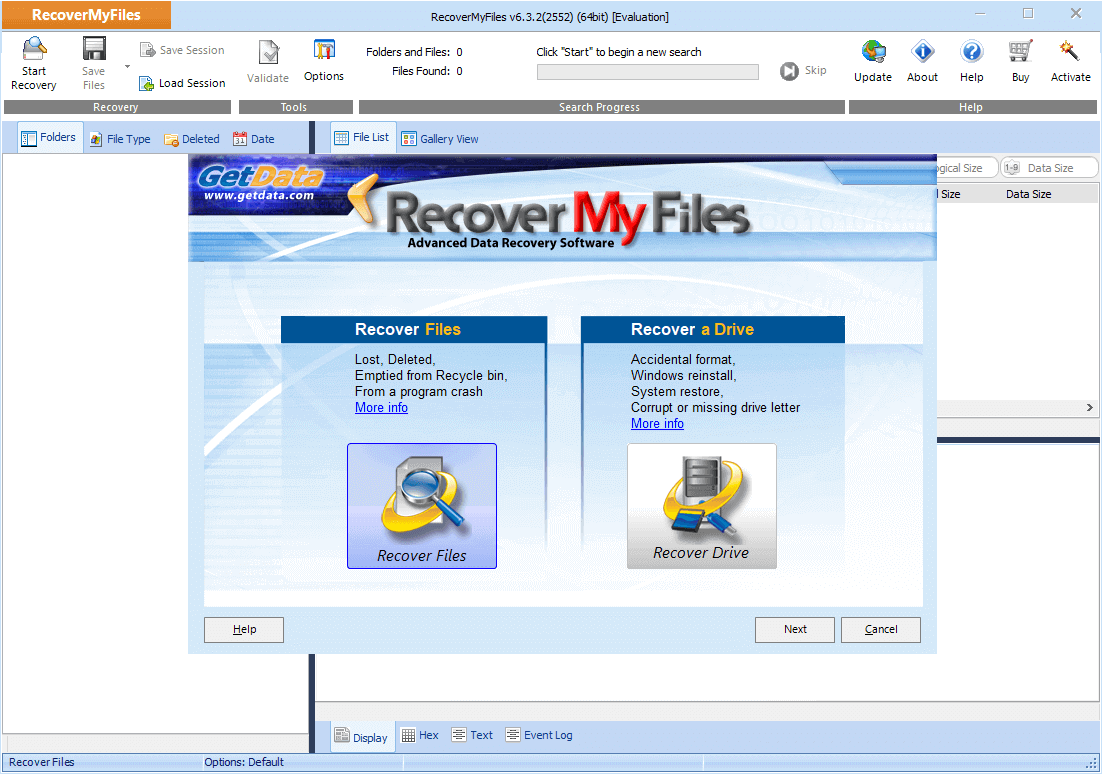
Pros:
- Recupera archivos perdidos, borrados, vaciados de la papelera de reciclaje o por fallo del programa.
- Soporta la recuperación de una unidad debido a formateo, reinstalación de Windows, restauración del sistema, letra de unidad corrupta o perdida.
- Soporte para clasificar los archivos encontrados por fecha.
- Compatible con Windows 7/Vista/XP, 2003/2008.
Contras:
- La interfaz está anticuada.
- El proceso de recuperación es curvo.
- No es compatible con Windows 10/8.1/8.
Comparte estas herramientas de recuperación de datos de Windows 7 en tus redes sociales y ayúdanos a llegar a más personas que puedan beneficiarse de esta información.
#4. OnTrack EasyRecovery
OnTrack EasyRecovery está diseñado para ayudar a los usuarios de Windows a recuperar datos borrados, perdidos o inaccesibles por múltiples tipos de problemas de pérdida de datos. Con él, los principiantes de Windows 7 pueden restaurar fácilmente todos los archivos perdidos como un profesional.
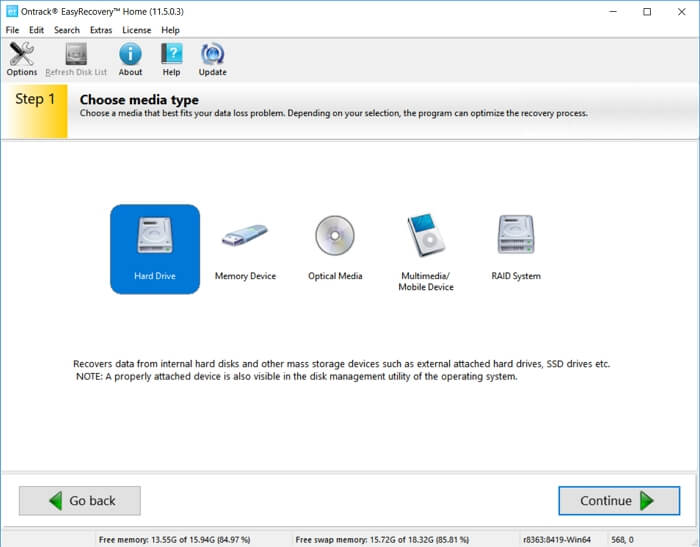
Pros:
- Rápido y eficiente en la recuperación de archivos.
- Recupera archivos de unidades corruptas, dañadas, borradas o formateadas.
- Repara archivos de vídeo dañados o corruptos.
- Soporta la recuperación de archivos en Windows 10/8/8.1/Vista/XP.
Contras:
- La edición Home no soporta la recuperación de particiones perdidas ni la recuperación RAW.
- Las ediciones Home y Gratuita no admiten la reparación de vídeos y fotos.
- Está fabricado por Stellar.
# 5. Disk Drill Windows
Disk Drill, similar a Recover My Files, es un sofisticado software de recuperación de datos creado por Cleverfiles, una empresa estadounidense. Aunque tiene años de fama en la recuperación de datos, Disk Drill está diseñado con una elegante interfaz similar a la de Mac OS.
Recientemente, Disk Drill Windows se actualiza más como un software de recuperación de datos de Windows con una nueva interfaz. Los usuarios normales pueden aplicar este software para traer sus archivos perdidos de Windows 7/8/10 disco duro local o dispositivos de almacenamiento externo a la vez.
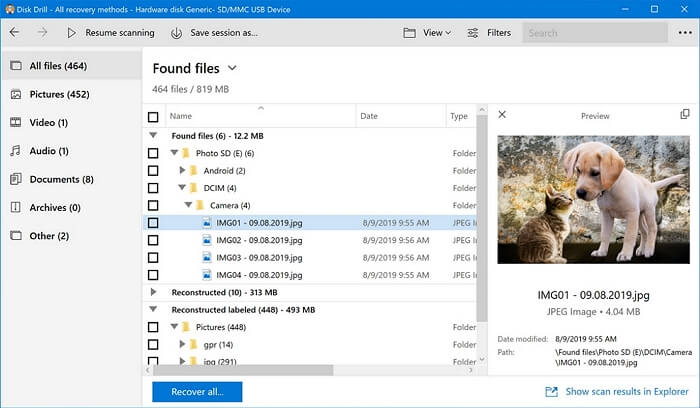
Pros:
- Admite protección de datos y unidad de copia de seguridad
- Soporta la recuperación de datos de cualquier tipo de dispositivo de almacenamiento, incluyendo SSD, HDD interno, USB externo, SD, tarjeta CF, etc.
- Soporta la recuperación de archivos en Windows 7/Vista/XP y Windows 10/8.1/8.
- Permite recuperar gratis archivos de hasta 500 MB.
Contras:
- El precio de la versión Pro es un poco elevado: 89 $.
- El proceso de análisis y recuperación de datos dura más que el de sus competidores.
#6. Stellar Data Recovery
El software Stellar Data Recovery está producido por una innovadora empresa local de la India llamada Stellar Information Technology Pvt. Ltd. Con años de experiencia, Stellar Data Recovery es capaz de gestionar problemas complejos de pérdida de datos en múltiples dispositivos de almacenamiento, como SD, USB, discos duros externos extraíbles, etc.
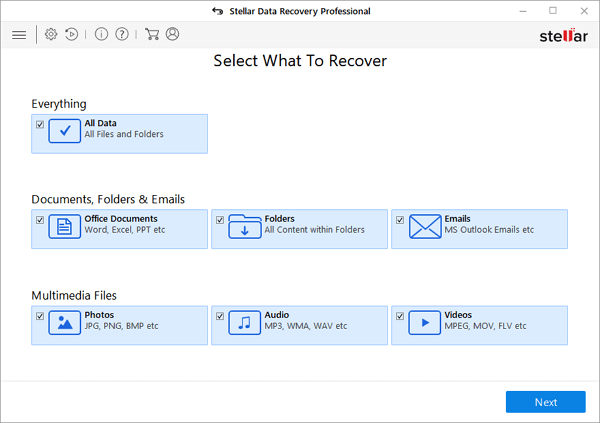
Pros:
- Recupera fotos, vídeos y otros archivos críticos eliminados.
- Soporta la recuperación de sistemas que no arrancan y particiones perdidas.
- Recupera los datos de la unidad encriptada.
- Recuperar datos de CD/DVD.
- Compatible con Windows 10/8/7/XP/Vista.
Contras:
- Los principiantes pueden confundirse en su primera interfaz "Seleccionar qué recuperar".
#7. Data Rescue 5 for Windows
Data Rescue 5 for Windows está diseñado principalmente para recuperar fotos, vídeos y documentos de discos duros externos o internos de PCs con Windows. Aunque es un software de recuperación de datos, Data Rescue también permite a los usuarios crear un clon para utilizar una unidad averiada y rescatar los datos guardados.
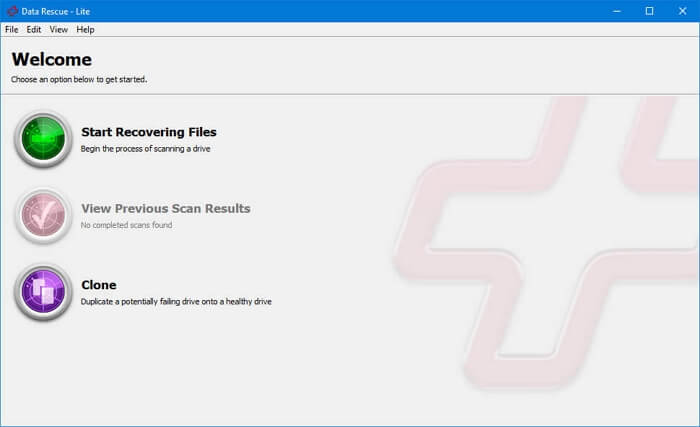
Pros:
- Soporta tres modos de recuperación de datos: Stat Recuperar Archivos, Ver Resultado de Escaneado Preciado y Clonar.
- Soporta la recuperación de datos en Windows 7 y versiones posteriores.
- Escanea y recupera archivos del disco duro interno/externo, USB, tarjeta SD.
Contras:
- Límite de recuperación de 5 unidades.
- La demo gratuita no recupera archivos.
#8. R-Studio for Windows
R-Studio para Windows está considerado como un software de recuperación de discos y una herramienta de recuperación de discos duros. Con más de 20 años de experiencia en recuperación de datos, es profesional y potente para restaurar archivos de múltiples dispositivos de almacenamiento y situaciones.
Los usuarios de Windows 7 pueden aplicar este software para recuperar datos de discos duros locales y extraíbles, máquinas conectadas a una LAN o a Internet.
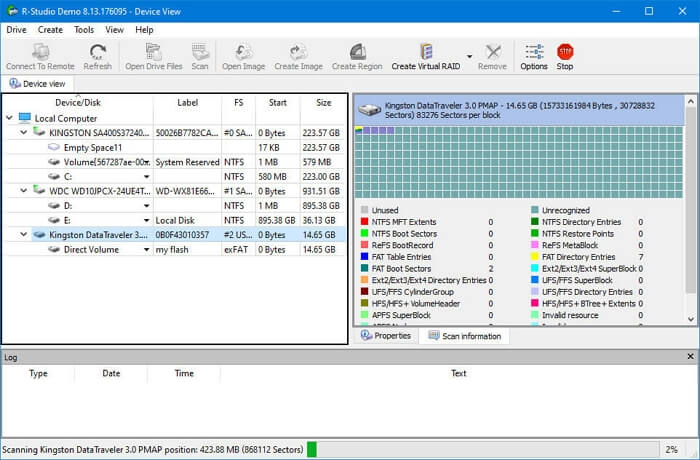
Pros:
- Recupera archivos de particiones NTFS, NTFS5, FAT12/16/32, exFAT, HFS/HFS+, Ext2/Ext3/Ext4.
- Soporta la recuperación de archivos en dispositivos RAW, dañados o con sistemas de archivos desconocidos.
- Recupera archivos de unidades locales y de red borrados, formateados e incluso dañados.
- Recupera los archivos eliminados por un ataque de virus o un corte de corriente.
- Compatible con Windows 10/8.1/8/7/Vista/XP/2000, etc.
Contras:
- Interfaz compleja para principiantes.
#9. PhotoRec
PhotoRec es un software de recuperación de archivos diseñado para recuperar archivos, vídeos, documentos, etc. de un disco duro, tarjeta de memoria, etc. Funciona principalmente para restaurar fotos perdidas utilizando el acceso de sólo lectura para manejar la unidad y la tarjeta de memoria donde perdiste los archivos.
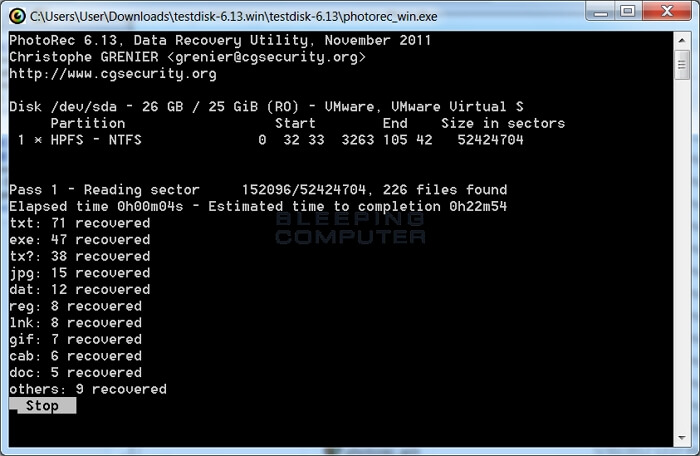
Pros:
- Es software libre y de código abierto.
- Soporta la recuperación de archivos en Windows 10/8.1/8/7/Vista/XP.
Contras:
- La interfaz es demasiado compleja para los principiantes.
- La interfaz dispone de líneas de comandos.
- No es para principiantes.
#10. TestDisk
Al ser similar a PhotoRec, TestDisk está diseñado como software de código abierto, lo que lo hace gratuito para que los usuarios de Windows 7 recuperen particiones perdidas o vuelvan a hacer arrancable un disco que no lo es.
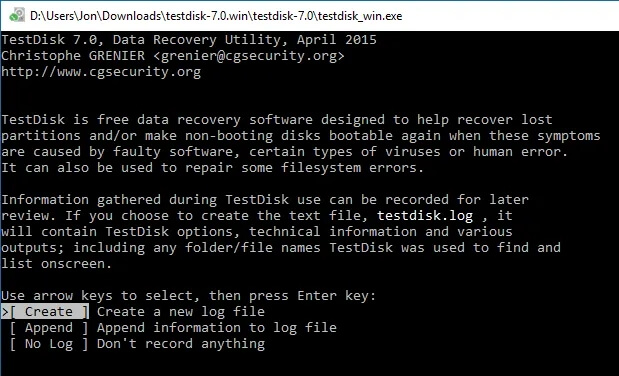
Pros:
- Recupera la partición eliminada y arregla la tabla de particiones.
- Recupera archivos de dispositivos con sistemas de archivos FAT, exFAT, NTFS y ext2.
- Reconstruye el sector de arranque FAT12/16/32.
- Compatible con Windows 10/8.1/8/7/Vista/XP.
Contras:
- Interfaz de línea de comandos.
- Complejo y no apto para principiantes.
- Funciones limitadas en la recuperación de archivos.
Guía Rápida: Recuperar datos de Windows 7 en 3 pasos
Aunque no hay ninguna utilidad EaseUS Data Recovery Wizard incorporada en Windows 7, los usuarios de Windows 7 pueden considerar la posibilidad de aplicar EaseUS Data Recovery Wizard para rescatar todos los archivos perdidos de cualquier desastre de pérdida de datos que ocurra a diario con frecuencia.
Si prefieres una forma sencilla y eficiente de recuperar archivos, EaseUS Data Recovery Wizard es un software imprescindible que no te puedes perder.
Simplifica todo el proceso de recuperación de datos, que puede realizarse en sólo 3 pasos, como se muestra a continuación:
1. Descargar
Descargue y ejecute EaseUS Data Recovery Wizard en su PC. Seleccione la ubicación de almacenamiento donde perdió los datos (sea un disco local o un dispositivo externo) y haga clic en el botón "Buscar datos perdidos".

2. Escanear
El software de recuperación de datos de EaseUS comenzará a escanear sobre la ubicación seleccionada, el tiempo que tardará depende de la capacidad de almacenamiento. Espere con paciencia hasta que termine.

3. Recuperar
Después de terminar el escaneo, puede obtener una vista previa de todos archivos recuperables, luego seleccione aquellos que desee y haga clic en el botón "Recuperar" para recuperarlos de una vez. Aquí debe guardar todos los archivos recuperados en otra ubicación en lugar de la original para evitar la sobrescritura de datos.
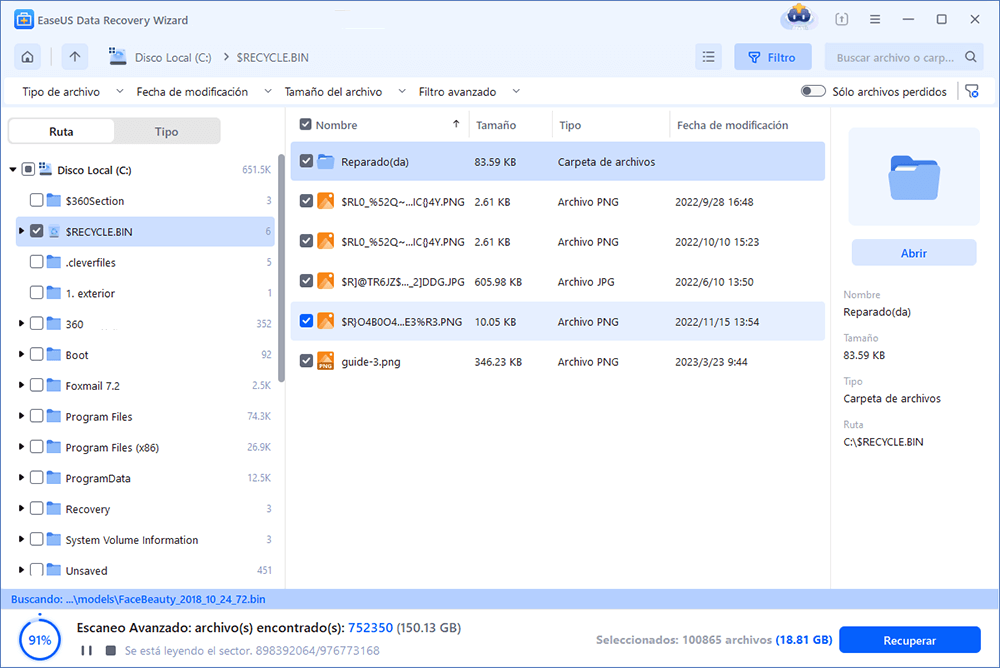
Consejos para ayudar a encontrar los datos deseados:
- Nota:
- Filtro: Una forma rápida para filtrar archivos deseados por tipos. (En este caso Filtro > Imágenes)
- Búsqueda personalizada: Ingresar directamente el nombre o tipo de archivo en el cuadro de búsqueda.
- Archivos RAW: Donde se encuentran los archivos que pierdan nombres o rutas.
Nota: Para garantizar una alta probabilidad de recuperación de datos, instala el software de recuperación de datos de EaseUS en otro disco en lugar del disco original donde perdiste los archivos.
Ten en cuenta que si intentas recuperar archivos de un dispositivo problemático, recuerda guardar los datos recuperables en otra ubicación segura antes de hacer que el dispositivo actual vuelva a funcionar.
Si este blog te ha resultado útil, ¡compártelo con tus amigos en Twitter, Facebook o Instagram!
Consejo adicional: Cómo proteger y evitar más pérdidas de datos en Windows 7
Recuperar datos es un remedio después de que ocurra el desastre. Siempre es una buena opción cortar de raíz la pérdida de datos. Aquí tienes algunos consejos adicionales que puedes seguir para proteger totalmente tus datos de Windows 7:
#1. Crea copias de seguridad de los datos valiosos
Para minimizar las posibilidades de perder archivos importantes en Windows 7, siempre es una buena opción hacer copias de seguridad del sistema y de los archivos valiosos regularmente en Windows 7 con su función integrada de Copia de seguridad y restauración o con un software para copias de seguridad gratis de terceros como EaseUS Todo Backup Free.
#2. Realiza las operaciones correctamente
Ejecutar las operaciones correctamente es de vital importancia para proteger los datos en ordenadores con Windows 7 y otros tipos de dispositivos de almacenamiento. Consulta la lista aquí, y asegúrate de seguir cada consejo cuidadosamente mientras utilizas tus dispositivos y tu ordenador:
- Ejecuta un software antivirus para eliminar malware y virus con regularidad.
- Enchufa y desenchufa con cuidado los dispositivos de almacenamiento.
- Apaga el ordenador correctamente.
- Establece el sistema de archivos adecuado para los distintos dispositivos de almacenamiento: NTFS para la partición del disco duro, FAT32 para USB, tarjeta SD (menor de 32 GB), exFAT para el dispositivo externo (mayor de 64 GB).
#3. Descarga el programa de recuperación de datos para Windows 7 para el rescate en caso de desastre
Es aconsejable que descargues el software avanzado de recuperación de datos para Windows 7 en tu ordenador.
Como ya sabrás, siempre hay situaciones inesperadas que provocan la pérdida de datos en tus dispositivos. Al hacerlo, proporcionas doble seguridad a tus datos críticos. Y EaseUS Data Recovery Wizard es siempre un buen compañero para proteger tus datos en Windows 7.
Conclusión
En esta página, has descubierto los 10 mejores programas de recuperación de datos en Windows 7, que son EaseUS Data Recovery Wizard, Stellar Data Recovery, Recovery My Files, Disk Drill y Recuva, etc.
Cada software tiene sus características únicas en la recuperación de archivos y todo lo que necesitas es elegir el más eficaz y seguro para proteger y recuperar tus archivos perdidos.
La gente también pregunta
Además del software de recuperación de datos, puede que tengas más preguntas sobre la recuperación de datos de Windows 7. No te preocupes. Aquí hemos enumerado algunas respuestas rápidas a preguntas frecuentes sobre Windows 7.
Espero que estas respuestas también puedan ayudarte.
1. ¿Cómo puedo recuperar mis archivos después de formatear Windows 7?
Normalmente, cuando formateas un disco duro o una partición en Windows 7, tienes dos formas de recuperar los archivos.
Una forma es restaurar desde una copia de seguridad:
Paso 1. Abre la copia de seguridad de Windows 7 o realiza una restauración del sistema.
Paso 2. Selecciona restaurar los archivos perdidos desde la copia de seguridad que has creado previamente o revertir Windows 7 a un punto anterior.
La otra forma es aplicar un software fiable de recuperación de archivos como EaseUS Data Recovery Wizard:
Paso 1. Ejecuta EaseUS Data Recovery Wizard.
Paso 2. Selecciona el dispositivo formateado para escanearlo y encontrar tus archivos.
Paso 3. Previsualiza y restaura los archivos formateados.
2. ¿Cómo puedo recuperar mis datos gratuitamente?
Hay tres formas de intentar recuperar datos de forma gratuita:
- Si tienes una copia de seguridad de tus datos perdidos, puedes traerlos directamente desde tu copia de seguridad de forma gratuita.
- Si no tienes una copia de seguridad, puedes intentar encontrarla en la papelera de reciclaje de tu ordenador.
- Si no aparece nada, puedes recurrir a un software de recuperación de datos gratuito en busca de ayuda.
3. ¿Cómo recupero archivos borrados permanentemente en Windows 7?
Dos formas de recuperar los archivos borrados permanentemente:
1). Restaura desde tu copia de seguridad.
2). Si no tienes una copia de seguridad, merece la pena probar un software fiable de recuperación de archivos para Windows 7 (como el recomendado en esta página).
4. ¿Qué causa la pérdida de mis archivos en Windows 7?
Aquí tienes una lista de causas comunes de pérdida de archivos y te sugerimos que las conozcas para reducir las posibilidades de cometer errores en Windows 7:
- Eliminación de archivos y formateo del disco duro
- Las estructuras del sistema de archivos están corruptas o faltan
- Apagado del sistema o fallo de la aplicación
- Infección o corrupción por virus y gusanos informáticos
- Problemas de arranque
- Daño o borrado de la estructura de la partición
- Fallo o sobrecarga eléctrica del ordenador
Si el problema de pérdida de archivos ha ocurrido inevitablemente, no te preocupes. No utilices tu dispositivo, coge un software de recuperación de datos para Windows 7 y aplícalo para restaurar tus archivos perdidos inmediatamente.
Sobre el autor
Con un interés en la redacción y la tecnología informática, Luna eligió trabajar como editora en EaseUS. Es una profesional de la recuperación de datos, restauración y copia de seguridad. Luna seguirá escribiendo y ayudándole a la gente a solucionar sus problemas.
Artículos Relacionados
-
Soluciones a 'Este dispositivo no puede iniciar. (Código 10)'
![Pedro]() Pedro
2025/07/31
Pedro
2025/07/31 -
Tamaño de Genshin Impact en portátil/PS4/móvil [Todo lo que necesitas saber]
![Pedro]() Pedro
2025/07/31
Pedro
2025/07/31
